Windowsは世界で最も人気のあるオペレーティングシステムですが、LinuxやMacほど安定していないため、時々問題が発生することがあります。PCに問題がある場合、OSを完全に再インストールするという非常に効果的な方法があります。そのためには、まずブータブルなWindowsインストールメディアを作成する必要があります。それがWindows Media Creationが効果を発揮する理由です。Windows Media Creation Toolとは何でしょうか?
Windows Media Creation Toolは、Windows 10のリリース以来、公式のツールキットとしてWindowsインストールメディアを作成するために使用されています。ブータブルUSBは、システムのインストールやリカバリに一般的に使用されます。外部ストレージデバイスからコンピュータを起動するためにさまざまな特定のファイルにアクセスし、ハードドライブを便利にバイパスすることができます。これらのディスクは、コンピュータシステムのトラブルシューティングに一般的に使用され、ユーザーがコンピュータシステムを修復するのを容易にし、ユーザーがハードドライブから好みのファイルを他の場所にコピーすることも可能にします。
Windows Media Creation Toolの入手方法またはダウンロード方法
前述のように、Windows Media CreationはブータブルなWindows USBやDVDを作成するためのスタンドアロンアプリです。このツールは、Microsoftのウェブサイトから直接ダウンロードできます。ウェブブラウザを開いて、このリンクをクリックして、Windows Media Creation Toolのダウンロードページに移動してください。セットアップファイルはわずか20MBなので、数秒でダウンロードが完了します。ツールをMicrosoft公式ウェブサイトからダウンロードすることを確認してください。これが最も安全な方法です。
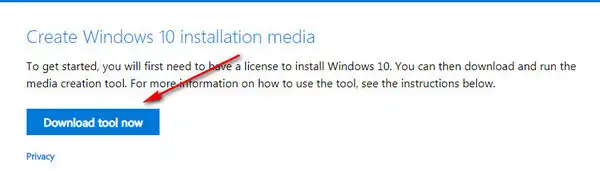
Windows Media Creation Toolを使用してブータブルUSBを作成する方法
Windows Media Creation Toolには1つの目的があります:古いWindowsをWindows 10にアップグレードするか、Windows 10のインストールメディアを作成することです。USBドライブまたはDVDディスクになります。このプロジェクトで作業する際に覚えておく必要がある唯一のことは、USBドライブに少なくとも8 GBの空き容量が必要であることです。
ステップ1:Media Creation Toolをダウンロードし、ダウンロードフォルダから.exeを開きます。このツールにはインストールが必要ありません。
ステップ2:今、USBドライブをコンピュータに挿入し、そのUSBドライブのデータをバックアップします。USBは次の手順でフォーマットされます。
ステップ3:タスクの準備には1〜2分かかるので、ツールが実行されていない場合は.exeを繰り返しクリックしないでください。
ステップ4:プログラムのインターフェースが画面に表示されたら、条件を受け入れ、「別のコンピュータ用のインストールメディアを作成」をクリックします。その後、ドロップダウンメニューから言語とWindowsバージョンを選択します。
ステップ5:このステップでは2つのオプションが利用可能です:USBフラッシュドライブ(即座にブータブルなWindowsインストールメディアを作成)とISOファイル(Windows ISOイメージファイルをダウンロードのみで、後でISOをUSBに書き込むかDVDが必要です)。今回はUSBフラッシュドライブを選択してください。
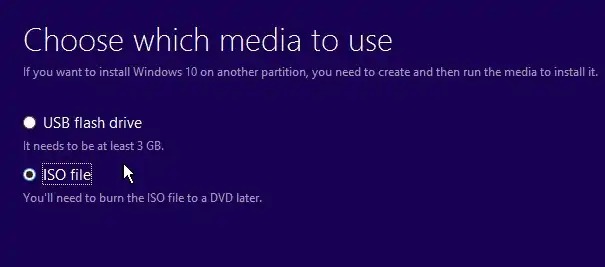
ステップ6:挿入したばかりのUSBドライブ名を選択し、Windows Media Creationがダウンロードプロセスを開始します。画面上で進捗状況が表示されます。通常、作成プロセスを完了するには約1時間かかります。
Windows Media Creation Toolが機能しない場合の対処方法
どんなソフトウェアも100%完璧ではなく、Windows Media Creation Toolにも当てはまります。最大の問題は、ツールがダウンロードプロセスで立ち往生し、次のステップに進まないため、USBがまったくブータブルでないことです。もう1つの主な懸念事項は、ダウンロード速度であり、ファイルダウンロードマネージャと比較して速度が遅すぎることです。
この部分では、期待どおりに機能しない場合のMedia Creation Toolの素晴らしい代替手段を共有します。UUByte ISO Editorは、ISOイメージを使用してさまざまなアクションを実行するための完全なツールキットであり、Windowsブータブルメディアを作成する機能が最も重要です。ブータブルなWindowsインストールメディアを取得するための以下のガイドラインに従ってください。


ステップ1: PCまたはMacにUUByte ISO Editorをダウンロードしてインストールします。インターフェースに表示される5つのオプションタブを確認できます。
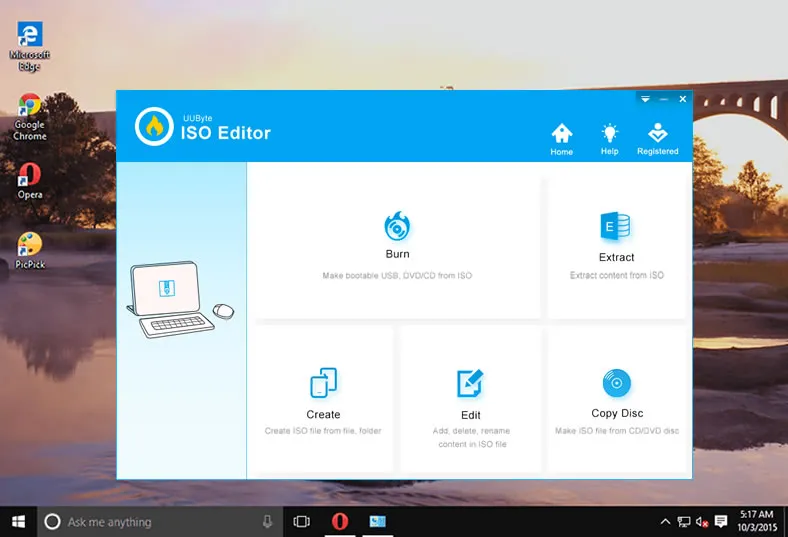
ステップ2: インストールが完了したら、コンピューターからUUByte ISO Editorを起動し、プログラムによって数秒で検出されるUSBフラッシュドライブを挿入します。USBフラッシュドライブに十分なスペースがあることを確認してください。
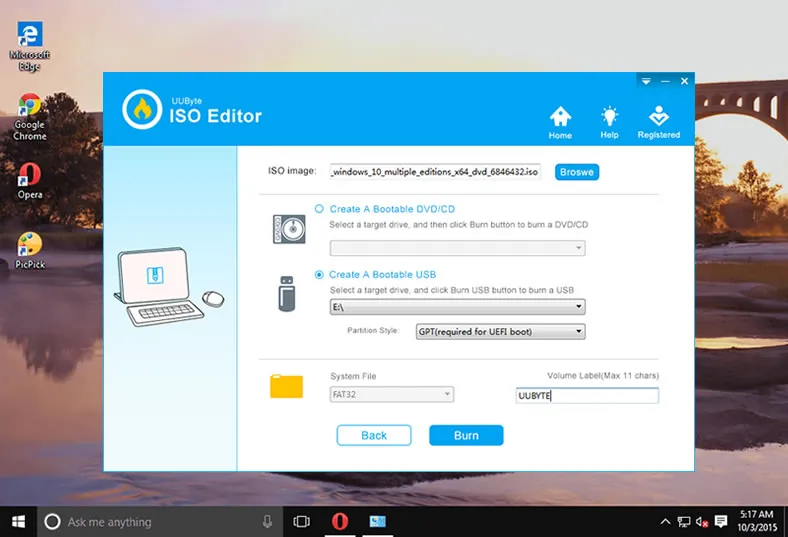
ステップ3: 「参照」アイコンをクリックしてWindows ISOファイルをプログラムにインポートします。UUByte ISO Editorは、インポートされるISOに基づいて適切な設定を行います。これはWindows 7からWindows 10まで異なります。
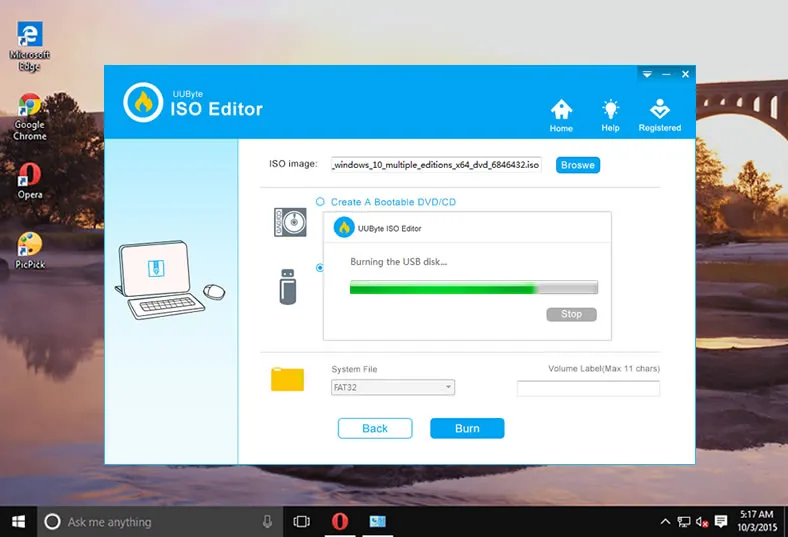
ステップ4: 今、Windows ISOをUSBに書き込むために「書き込む」ボタンをクリックします。タスクが完了すると、書き込みが成功したというメッセージが表示されます。その後、USBをシステム修復や他のデバイスにWindowsをインストールするために使用できます。


Windows 10ブータブルUSBを作成するのは、Microsoftチームによって開発されたMedia Creation Toolを使用すれば問題ありません。ただし、あなたの場合にはうまくいかなくても、Windows ISOからブータブルUSBを作成するのに役立つ他のツールがまだ利用可能です。ブータブルUSBが準備できたら、OSをインストールしたいコンピューターに挿入し、そのコンピューターから起動します。最後に、画面の指示に従ってターゲットコンピューターにWindowsをインストールしてください。


